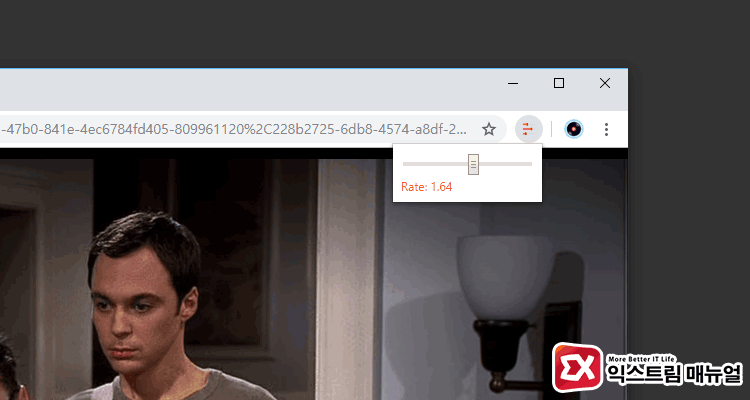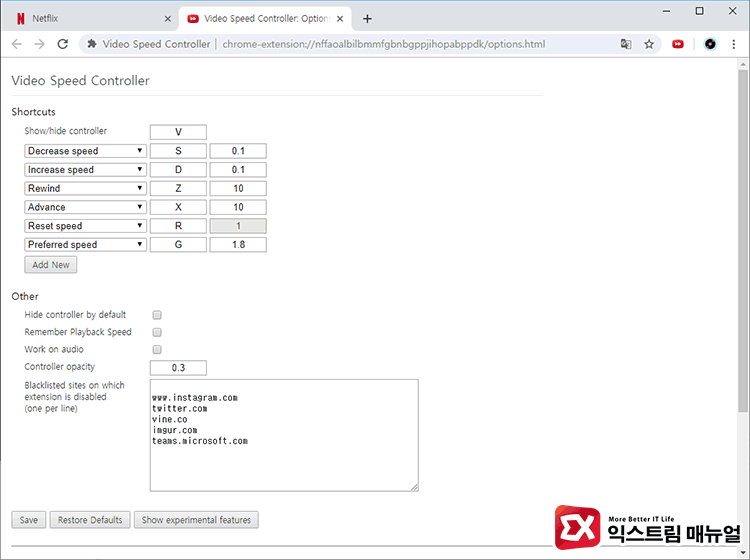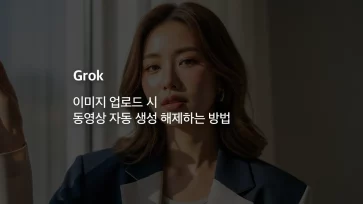넷플릭스에서 미드나 영화를 감상하다 보면 지루한 부분이나 이전에 봐서 스토리를 알고있는 부분을 배속으로 빨리 재생하고 싶은 때가 있는데요.
넷플릭스의 플레이어는 기본적으로 배속 재생을 지원하지 않기 때문에 10초 단위로 넘기거나 재생바를 선택해 구간을 건너띄는 방법밖에는 없는데, 이렇게 건너띄는 경우 스토리 또한 스킵하면서 보기 때문에 배속 재생으로 영상을 감상하는 사용자는 불편할 수 있는데요.
PC에서 넷플릭스를 감상한다면 크롬의 확장 프로그램을 이용해 넷플릭스 영상을 배속 조절할 수 있습니다.
크롬 PC 버전에서 확장 프로그램을 사용하는 것이기 때문에 스마트폰 앱에서는 배속 조절이 불가능합니다.
목차
넷플릭스 배속 조절 확장 프로그램 소개
비디오 속도 컨트롤러
링크 : 비디오 속도 컨트롤러
비디오 속도 컨트롤러는 HTML5 기반의 플레이어에서 재생되는 영상 배속을 조절할 수 있는 아주 간단한 프로그램입니다.
앱을 설치한 다음 아이콘을 클릭하면 배속(Rate)를 조절할 수 있는 바가 나오는데, 마우스로 드래그해서 배속을 조절할 수 있습니다.
앞서 얘기했던 것 처럼 넷플릭스 뿐만 아니라 유튜브, 네이버TV등 HTML5 기반의 플레이어라면 대부분 작동합니다.
Video Speed Controller
이름이 영문으로 되어 있는 Video Speed Controller는 배속 조절을 키보드 단축키로 할 수 있는 기능을 제공합니다.
| 기능 | 단축키 | 비고 |
| Show/hide controller | V | 컨트롤러 보이기/숨기기 |
| Decrease speed | S | 재생 속도 감소 |
| Increase speed | D | 재생 속도 증가 |
| Rewind | Z | 뒤로 이동 (오류남) |
| Advance | X | 앞으로 이동 (오류남) |
| Reset speed | R | 배속 초기화 |
| Preferred speed | G | 선호하는 배속 |
단축키는 위와 같으며 Rewind와 Advance 기능을 사용할 경우 ‘알 수 없는 오류가 발생했습니다. 오류코드 : M7375’가 발생하면서 재생이 멈춰버립니다.
실수로 누르는 것을 방지하기 위해 이동 단축키를 선택해서 백스페이스로 삭제하는 것이 좋습니다.